win7电脑中PDF阅读器老是跳出来更新如何解决
更新日期:2023-08-24 20:27:10
来源:转载
手机扫码继续观看

有不少win7旗舰版系统用户在使用pdf看书的时候,发现软件老是会跳出来更新的窗口,每次都要点击取消很是麻烦,那么该怎么办呢,现在为大家带来win7电脑中pdf阅读器老是跳出来更新的具体解决步骤。
1、我们随便打开一个pdf的书本,这时会跳出来一个自动升级的东西;

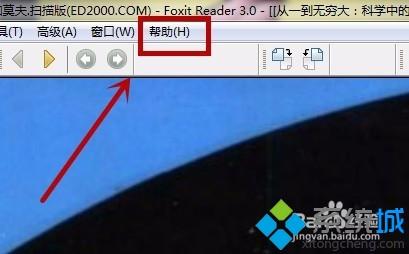
3、然后在帮助里点击它的次级菜单,检查更新;
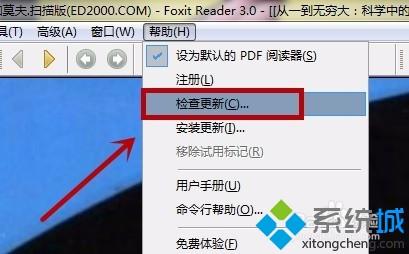
4、这时在跳出来的这个对话框当中,按取消。要快一点按;

5、按完取消以后,会出来这样一个界面,我们选择不升级,就按选项那个按钮;

6、然后在出来的自动更新当中,把那个勾给去掉就大功告成了。
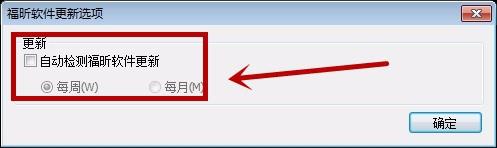
该文章是否有帮助到您?
常见问题
- monterey12.1正式版无法检测更新详情0次
- zui13更新计划详细介绍0次
- 优麒麟u盘安装详细教程0次
- 优麒麟和银河麒麟区别详细介绍0次
- monterey屏幕镜像使用教程0次
- monterey关闭sip教程0次
- 优麒麟操作系统详细评测0次
- monterey支持多设备互动吗详情0次
- 优麒麟中文设置教程0次
- monterey和bigsur区别详细介绍0次
系统下载排行
周
月
其他人正在下载
更多
安卓下载
更多
手机上观看
![]() 扫码手机上观看
扫码手机上观看
下一个:
U盘重装视频










